В Телеграм предусмотрена защита от нежелательного и навязчивого общения в виде черного списка. Вы можете заблокировать любого пользователя, с которым не хотите больше общаться. Например, спамера, назойливого поклонника, незнакомца, который присылает вам неприличные картинки или бота с рассылкой.
Блокировка в Телеграм работает практически так же, как в любом другом мессенджере. Вы заносите человека в черный список, после этого он не сможет присылать вам сообщения, звонить через мессенджер, узнавать, когда вы в последний раз были онлайн и просматривать фото профиля.
Как заблокировать человека
Заблокировать человека можно как через мобильное приложение, так и через ПК.
На телефоне (iOS)
Чтобы заблокировать человека в Телеграм (через Айфон):
1 Откройте приложение Телеграм;
2 Найдите пользователя через раздел » Контакты » и нажмите на его имя, чтобы открыть диалог (если диалог с пользователем уже есть в списке чатов, можно сразу же зайти в него, минуя «Контакты»);
Как удалить пользователя из чёрного списка в Телеграм канале и группе? / (ПК и Моб. устройства)
3 В диалоге нажмите на аватар в верхнем углу;
4 В открывшемся меню нажмите » Еще » → » Заблокировать «.
5 Подтвердите действие.
На телефоне (Android)
Чтобы заблокировать человека в Телеграм (через Андроид):
1 Откройте Телеграм;
2 Зайдите в диалог с пользователем;
3 Нажмите на его аватар;
4 В открывшемся меню нажмите на » три вертикальные точки » в правом верхнем углу;
5 Выберите » Заблокировать «;
6 Подтвердите действие.
На телефоне (через Черный список)
Еще один универсальный способ блокировки — через черный список (подходит для iOS и Android):
1 Откройте Телеграм;
2 Зайдите в настройки, выберите » Конфиденциальность «;
3 Далее выберите » Черный список «;
4 Нажмите на кнопку » Заблокировать пользователя » и в открывшемся списке контактов найдите и выберите нужного человека.
На компьютере
На ПК можно блокировать пользователей как в приложении, так и в веб-версии Телеграм.
Чтобы заблокировать человека в Телеграм (через веб-версию):
1 Откройте диалог с человеком;
2 Нажмите на » три вертикальные точки » в правом верхнем углу и выберите » Block user » (или «Заблокировать пользователя»);
3 Подтвердите действие.
Чтобы заблокировать человека в Телеграм (через приложение):
1 Откройте диалог с человеком;
2 Нажмите на его имя вверху чата;
3 Пролистайте открывшееся меню в самый низ экрана и нажмите » Заблокировать «.
Как разблокировать человека
Разблокировать человека можно всего в пару кликов.
На телефоне (iOS, Android)
Чтобы разблокировать человека в Телеграм (на iOS или Android):
1 Откройте чат с человеком;
2 Нажмите на кнопку » Разблокировать «.
На телефоне (через Черный список)
Чтобы разблокировать человека в Телеграм (через Черный список):
Как удалить синхронизированные контакты в Telegamm
1 Откройте приложение Телеграм;
2 Зайдите в настройки, выберите » Конфиденциальность » → » Черный список «.
Здесь вы увидите список всех заблокированных пользователей. Выберите нужного пользователя и нажмите на его имя (или смахните влево), выберите » Разблокировать «.
На компьютере
Чтобы разблокировать человека в Телеграм (через веб-версию):
1 Откройте диалог с человеком;
2 Нажмите на » три вертикальные точки » в правом верхнем углу и выберите » Unblock » (или «Разблокировать»);
Чтобы разблокировать человека в Телеграм (через приложение):
1 Откройте диалог с человеком;
2 Нажмите на его имя вверху чата;
3 Пролистайте открывшееся меню в самый низ экрана и нажмите » Разблокировать «.
Как посмотреть чёрный список
Черный список Телеграм находится в настройках.
На телефоне (iOS, Android)
Чтобы посмотреть чёрный список в Телеграм (на iOS или Android):
1 Откройте Телеграм, зайдите в настройки;
2 Выберите » Конфиденциальность «;
3 Далее выберите » Черный список «.
На компьютере
Чтобы посмотреть чёрный список в Телеграм (в веб-версии или приложении на ПК):
1 Откройте Телеграм, зайдите в настройки;
2 Выберите » Конфиденциальность » → » Заблокированные пользователи «.
FAQ
Блокировка в Телеграм вызывает много вопросов, ниже ответы на самые популярные из них.
Как очистить Черный список в Телеграм?
В Телеграм нет быстрого способа очистить весь черный список. Самый простой вариант — открыть черный список в мобильном приложении, выбрать «Изменить» (или знак «Карандаш») в правом верхнем углу и нажимать на красные кнопки, постепенно снимая блок со всех пользователей. В конце не забудьте нажать «Готово».
Как понять, что меня заблокировали в Телеграм?
Телеграм не присылает уведомления после блокировки, и даже не указывает в чате, что вас забанили.
Определить блокировку можно по нескольким признакам:
1. Отсутствие аватара. Если у пользователя был аватар, но после он резко пропал и на его месте появилась буква — это может указывать, что вас заблокировали. При этом нужно учитывать, что пользователь мог просто удалить аватар, так что одного этого признака для определения блокировки недостаточно.
2. Не отображается время последней активности. Телеграм указывает, когда пользователь в последний раз был онлайн. Если убрать эту функцию, вместо времени будет отображаться надпись: «Был в сети недавно».
При блокировке почти всегда появляется надпись: «Был в сети давно». Но бывают случаи, когда вместо нее остается надпись: «Был в сети недавно». Это лишь косвенный признак.
3. Ваши сообщения не доходят до адресата. Еще один признак блокировки — вы отправляете сообщение, но оно не отмечается как прочитанное (на сообщении стоит только 1 галочка и это не меняется). Помимо блокировки это может означать и то, что человек не открывает чат с вами или вообще не заходит в Телеграм. Если сообщения отмечены как прочитанные (2 галочки), но вам не отвечают — скорее всего, вас просто игнорируют или вам забыли ответить.
4. Не работают голосовые вызовы. При попытке позвонить человеку, вы не услышите гудков, и вызов почти сразу же сбросится.
Все эти 4 признака вместе могут указывать на то, что вас заблокировали.
Если вы до конца не уверены, точно ли вас заблокировали, попробуйте открыть секретный чат с пользователем.
Чтобы создать секретный чат с пользователем:
1 Зайдите в Телеграм;
2 Откройте список контактов и найдите там нужного пользователя;
3 Зажмите его имя пальцем, и в появившемся меню выберите » Начать секретный чат «.
Если вместо открывшегося чата вы увидите сообщение: «Произошла ошибка. Пожалуйста, попробуйте позже», с вероятностью 99% — вы в черном списке.
Что видит человек которого заблокировали в Телеграм?
Визуально все будет выглядеть почти как до блокировки. Чат и вся переписка в нем сохранятся. Окно для отправки сообщения останется активным. Но пропадет аватар, и вместо времени последней активности появится надпись «Был в сети давно» (но иногда может оставаться надпись «Был в сети недавно»).
Как заблокировать пользователя в Телеграм-канале?
Блокировать пользователей в Телеграм-каналах могут только их владельцы и администраторы.
Чтобы заблокировать пользователя в Телеграм-канале (на телефоне):
1 Откройте свой Telegram-канал и нажмите на его название;
2 Далее выберите » Подписчики «;
4 Найдите нужного подписчика в списке, или воспользуйтесь поиском;
5 Нажмите на » три точки » рядом с ним и выберите » Удалить из канала «.
Чтобы заблокировать пользователя в Телеграм-канале (на ПК):
1 Откройте свой канал и нажмите на его название;
2 В открывшемся меню нажмите на вкладку » Подписчики «;
3 Найдите нужного человека в списке, нажмите на него правой клавишей мыши и выберите » Удалить «.
После этого пользователь попадет в Черный список Телеграм-канала.
Он больше не сможет писать комментарии, смотреть публикации в вашем канале и находить его в поиске.
Где находится черный список в Телеграм-канале?
Вы всегда можете разблокировать пользователя в своем Телеграм-канале.
Чтобы разблокировать пользователя в Телеграм-канале:
1 Откройте свой канал и нажмите на его название;
2 Нажмите значок » Карандаш » (или «Изменить») в верхнем правом углу экрана (на ПК «три точки» → «Управление каналом»);
3 Выберите » Черный список «, найдите и удалите в нем пользователя, которого нужно разблокировать.
Если заблокировать человека в Телеграм, удалится ли переписка?
После блокировки пользователя переписка с ним сохраняется. При этом она сохранится и у вас, и у заблокированного человека. Но вы всегда можете ее удалить, в том числе и у собеседника, поставив при удалении галочку напротив «Так же удалять для *имя пользователя*».
Источник: martrending.ru
Как удалить черный список в телеграмме на андроид
Черный список в Телеграм — возможность заблокировать другого абонента мессенджера и ограничить с ним общение. В случае блокировки запрещено:
Причины, по которым человека могут внести в черный список в группе Телеграмм или в личном общении, могут быть самыми различными: личная неприязнь, спам, нежелание больше общаться, оскорбление и т. д. Вне зависимости от причины алгоритм действий во всех случаях идентичный.
Как туда добавить человека
Для начала разберемся, как добавить в черный список того или иного пользователя. Для этого сделайте следующие шаги:
- Войдите в Телеграмм.
- Найдите нужного человека в перечне контактов.
- Перейдите в беседу.
- Жмите на строчку с интересующим именем.

- Кликните на три точки справа вверху.
- Жмите на кнопку «Заблокировать»

- Подтвердите свое действие, чтобы добавить абонента в ЧС в Телеграм.
Существует также второй вариант:
- Зайдите в Телеграм и кликните на три горизонтальные полоски слева вверху.
- Войдите в «Настройки» , а потом «Конфиденциальность».




Как убрать из ЧС
По желанию можно в любой момент убрать человека из черного списка в Телеграм. Для этого воспользуйтесь одним из следующих путей.
- Зайдите в мессенджер и найдите в списке контактов пользоваться, которого вы внесли ранее в ЧС.
- Жмите внизу на кнопку «Разблокировать».
- Зайдите в мессенджер.
- Кликните на три полоски слева вверху.
- Перейдите в «Настройки», а потом — «Конфиденциальность».
- Зайдите в раздел «Черный список».
- Найдите заблокированного пользователя.
- Жмите на три точки справа.
- Выберите пункт «Разблокировать».

Зная, как очистить перечень, вы сможете возобновить общение с интересующим пользователем, а в дальнейшем снова добавить его в ЧС (по желанию).
Что такое ЧС в группе / канале
Администратор группы / канала вправе блокировать других пользователей в случае нарушения ими правил. При этом алгоритм действий здесь такой же, как рассмотрено выше.
Где посмотреть
Много вопросов касается того, как посмотреть черный список в Telegram, чтобы принять решение о его корректировке. Выше мы кратко упоминали этот момент, но рассмотрим его подробнее:
- Зайдите в Телеграм и жмите на три полоски слева вверху.
- Выберите раздел «Настройки» , а далее — «Конфиденциальность».


- Посмотрите, кто в него добавлен и внесите правки (по желанию).
Можно ли обойти black list, если в него добавили
Теперь вы знаете, где в Телеграмме черный список, как удалить и добавить в него человека. Важность этой опции трудно переоценить, ведь можно в любой момент избавить себя от неприятного общения или спама, оставив в кругу общения только самых важных людей.
В комментариях расскажите, пользуетесь ли вы функцией ЧС в Телеграм, и в каких случаях она оказывается полезной.
Часто ли вам доводилось сталкиваться с бесконечным спамом, неприятными личностями и просто надоедливыми собеседниками? Ответ в 90% случаев будет утвердительным. Такова уж реальность современных мессенджеров, социальных сетей и даже форумов.
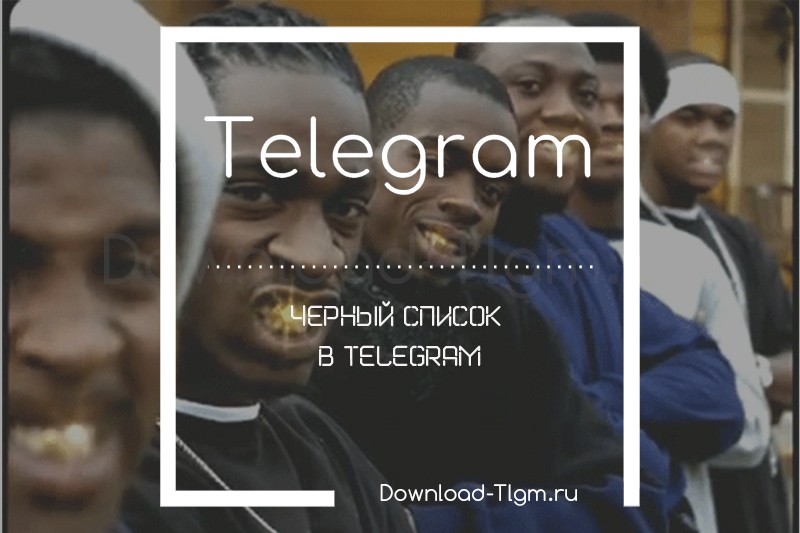
Как сохранить свое душевное равновесие? Конечно, использовать черный список Телеграмм. Никогда о таком не слышали? Ничего, сейчас со всем разберемся.
Думаю, не нужно спрашивать готовы вы или нет… я отсюда вижу ваше желание познать что-то новое. Пристегивайте ремни, мы начинаем!
Играемся с ЧС

Для блокировки пользователя нам достаточно выполнить несколько простых манипуляций:


Аналогичный результат получится, если управлять непосредственно черным списком, предварительно перейдя в соответствующий раздел пользовательского меню.

Если вы стали целью блокировки в Telegram, оперативно узнать это можно по нескольким признакам:
- личная переписка с актуальным контактом закрыта;
- вы не можете увидеть время последней активности пользователя;
- отсутствует возможность добавить такого человека в беседу.
Неприятная ситуация, но что поделать, сколько людей, столько и мнений. Вы же не хотите угодить 200 млн. участников проекта? И правильно, потому что это физически невозможно, даже если у вас установлен Telegram для Android!
↑ Как заблокировать контакт на Андроиде
- Заходим в чат с человеком которого нужно заблокировать (для поиска можно воспользоваться меню, раздел контакты).
- Нажимаем на его имя вверху окна чата.
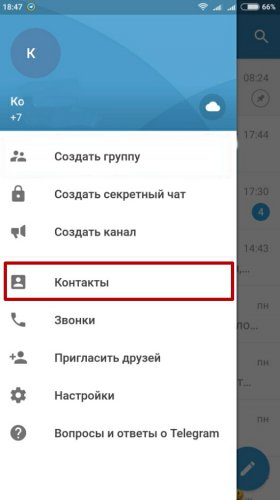
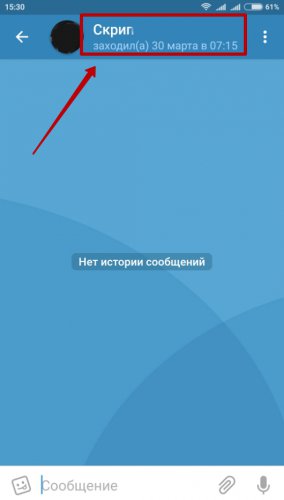
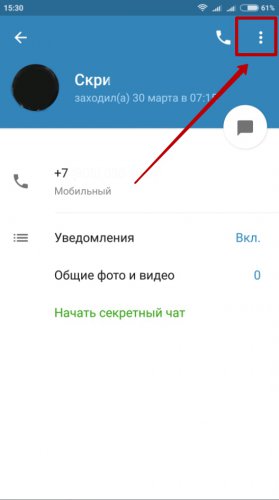
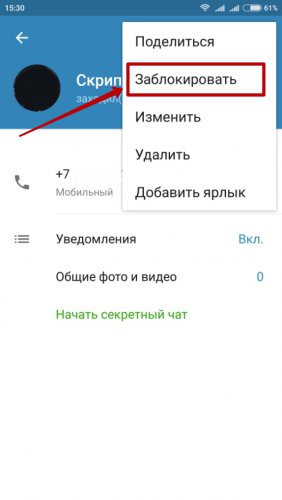
↑ Как разблокировать контакт на Андроиде
- Заходим в чат к собеседнику, в нижнем окне чата выбираем «разблокировать».
- Подтверждаем, нажав «ок».
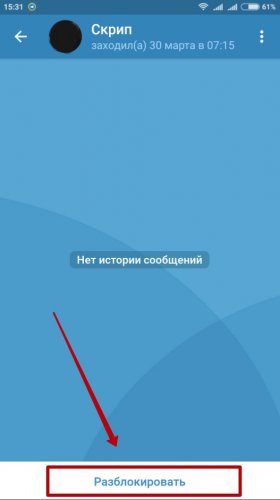
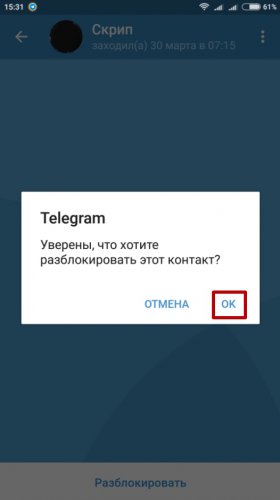
↑ Как заблокировать собеседника в версии для компьютера
-
Кликаем мышкой по нику в окне чата.
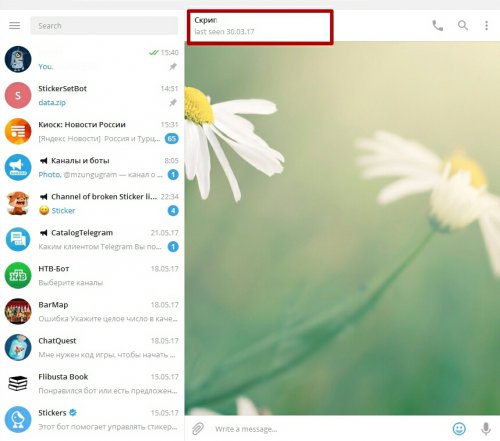
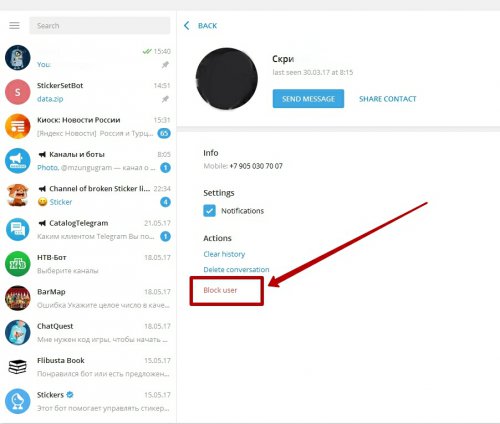
Разблокировка происходит еще проще, нужно лишь нажать «unblock» в окне чата заблокированного контакта. 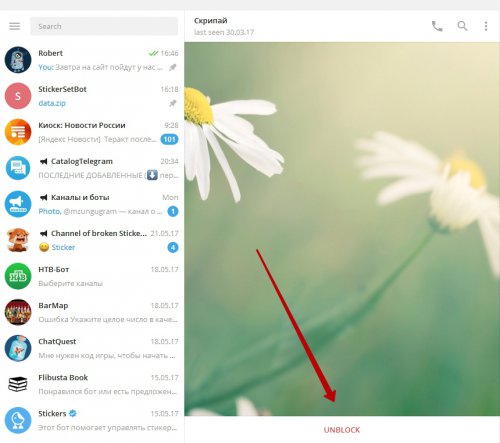
Стоит отметить, что все блокированные собеседники помещаются в черный список, который можно посмотреть, зайдя в раздел настроек. 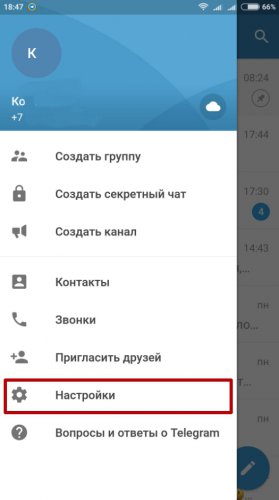
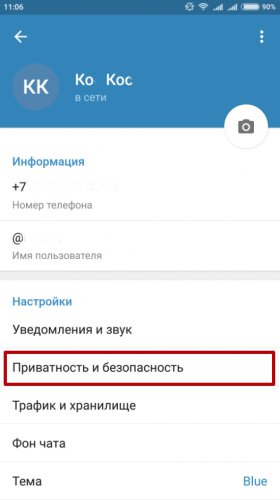
Выбираем пункт «приватность и безопасность» и в первой строчке будет отображен подпункт «черный список», открыв который вы увидите список людей отправленных в бан. Как добавить в черный список в Телеграмме? Несколько свайпов или щелчков мыши избавят вас от докучливых и агрессивных собеседников. Посмотрим, как этого добиться: возможность блокировки профилей достаточно активно используется членами Телеграм-сообщества. Причины заурядные: нежелание вести беседу, защита от негативных эмоций или обыкновенного спама, отвлекающего от полноценного потребления информации в социальной сети.
Как добавить на компьютере

Чтобы внести человека в черный список на компьютере, нужно следовать этой инструкции.
- Щелкните правой клавишей мыши на иконке с изображением пользователя. Откроется окошко с меню.
- Выберите кнопку “Заблокировать пользователя” (“Block User”).
- Подтверждать действие не надо.
Существует иной способ избавиться от спамера или хама в компьютерной версии приложения.
- Выделите провинившегося юзера в списке контактов.
- В правом верхнем углу нажмите на фразу “Информация о пользователе” (“Contact info”).
- Внизу найдите кнопку “Заблокировать пользователя” (“Block User”).
- Подтверждать действие также не потребуется.
Инструкция по ограничению доступа
- В самом низу экрана расположены три раздела: “Контакты”, “Чаты” и “Настройки” (“Contacts”, “Chats”, “Settings”). Выберите последний пункт.
- Пролистайте все разделы, пока не найдете “Приватность и безопасность” (“Privacy and Security”).
- Следующий этап — “Заблокированные пользователи” (“Blocked Users”). Если до настоящего момента вы ни с кем не “конфликтовали”, список будет пуст.
- Нажмите на знак “+”, чтобы открыть лист доступных аккаунтов. Среди них выберите людей, общение с которыми нежелательно. Их список сохранится в том же разделе.
- Теперь заблокированные юзеры не смогут написать вам и даже пожаловаться в службу поддержки. Вы целиком и полностью контролируете их доступ к вашему личному пространству.
- Разблокировка пользователя осуществляется аналогичным образом, нажатием на пункт “Разблокировать” (“Unblock”). Кнопку следует зажимать в течение нескольких секунд. После нажатия возникнут варианты дальнейших действий: выберите “Удалить человека из списка”.
- Блокировать и “возвращать” собесденика обратно можно неограниченное количество раз. Но помните, что с вами могут поступить точно так же: не принимайте решения под влиянием эмоций.
Как добавить в черный список в мобильном приложении
Большинство пользователей предпочитают сидеть в Телеграме со смартфона: удобно, практично, мессенджер всегда под рукой. Совсем не хочется лишний раз включать компьютер, чтобы поместить агрессора в черный список. Но это не беда — в Телеграме есть возможность заблокировать любого человека за минуту. Возникает вопрос: как же заблокировать недоброжелателя в мобильной версии?
Читайте еще: Можно ли в Телеграмме скрыть время посещения на разных языках
- Как отвечать на комментарии в инстаграме конкретному человеку с андроида
- Как установить моды на rusted warfare на андроид
- Глаз тв не работает на андроид
- Window manager android что это
- Где находится папка проводник на андроид хонор
Источник: telefony-gid.ru
Как в телеграмм почистить Черный список
Как очистить кэш, чтобы освободить место — инструкция:
1. Открой приложение Telegram.
2. В правом верхнем углу найди кнопку Настройки.
3. Далее заходи в Данные и хранилище, а затем Использование хранилища.
4. Нажми Очистить кэш Telegram. Выбери, что тебе нужно оставить, а что можно удалить.
Как почистить в Телеграме
Как очистить Телеграм:
1. Запустите Telegram.
2. Нажмите кнопку с тремя полосками (находится в левом верхнем углу) и откройте «Настройки».
3. Перейдите в раздел «Данные и память», а затем — «Использование памяти».
4. Нажмите кнопку «Очистить кэш».
Как правильно почистить Телеграмм
Откройте мессенджер на смартфоне и перейдите в боковое меню в правом верхнем углу. Коснитесь пункта «Настройки» и выберите путь «Данные и память» → «Использование памяти». Нажмите «Очистить кэш Telegram». Программа покажет, какой именно контент собирается удалить.
Как почистить все в Телеграме
Зайти в приложение Telegram; Нажать на значок Настройки (справа внизу); Выбрать Данные и память > Использование памяти; Очистить кэш Telegram > Очистить.
Как очистить список заблокированных номеров
Как разблокировать номер:
1. Откройте приложение «Телефон».
2. Нажмите на значок «Ещё».
3. Выберите Настройки Заблокированные номера.
4. Рядом с нужным номером коснитесь значка «Очистить» Разблокировать.
Как почистить в телеграмме
Чтобы освободить место без удаления важного, ты можешь сделать несколько простых шагов:
1. Открой приложение Telegram.
2. В правом верхнем углу найди кнопку Настройки.
3. Далее заходи в Данные и хранилище, а затем Использование хранилища.
4. Нажми Очистить кэш Telegram. Выбери, что тебе нужно оставить, а что можно удалить.
Как в телеграмме удалить всех из черного списка
Как удалить черный список в Телеграме:
1. Тапнуть по трем горизонтальным линиям.
2. Перейти в раздел «Настройки».
3. Прокрутить перечень до пункта «Конфиденциальность».
4. В списке найти вкладку Черный список.
5. На экране отобразятся заблокированные подписчики.
6. Используя жест удержание, тапните по одному из пользователей.
Как очистить канал в телеграмме от ботов
Перейдите в раздел «Чат-боты» > «Управление ботами». В списке подключенных ботов найдите нужный чат-бот. В выпадающем списке выберите «Отвязать».
Как сделать очистку Телеграма
Закончилась память в телефоне:
1. Открой приложение Telegram.
2. В правом верхнем углу найди кнопку Настройки.
3. Далее заходи в Данные и хранилище, а затем Использование хранилища.
4. Нажми Очистить кэш Telegram. Выбери, что тебе нужно оставить, а что можно удалить.
Где в Телеграме находится черный список
Как просмотреть чёрный список:
Отройте настройки Telegram, перейдите в раздел «Конфиденциальность» → «Чёрный список». Здесь будут показаны все заблокированные вами пользователи.
20.05.2023 Как в телеграмм почистить Черный список
Будет рассказано, как почистить различные элементы в мессенджере Telegram, включая черный список, кэш, список заблокированных номеров и канал от ботов.
Для начала, чтобы почистить черный список, необходимо открыть профиль пользователя, которого нужно разблокировать. Для этого нужно нажать на его имя и выбрать опцию «Разблокировать пользователя» в меню с тремя точками. Это поможет удалить пользователя из черного списка.
Для очистки кэша в Telegram нужно сделать следующее:
1. Открыть приложение Telegram.
2. Найти кнопку Настройки в правом верхнем углу.
3. Зайти в раздел Данные и хранилище, а затем Использование хранилища.
4. Нажать на Очистить кэш Telegram и выбрать, какие файлы нужно удалить.
Очистка Телеграма происходит по аналогии:
1. Запустите Telegram.
2. Нажмите на кнопку с тремя полосками в левом верхнем углу и откройте Настройки.
3. Перейдите в раздел Данные и память, а затем Использование памяти.
4. Нажмите на кнопку «Очистить кэш».
Если нужно почистить все в Телеграме, нужно:
1. Зайти в приложение Telegram.
2. Нажать на значок Настройки (справа внизу).
3. Выбрать Данные и память > Использование памяти.
4. Очистить кэш Telegram > Очистить.
Чтобы удалить номер из списка заблокированных, нужно:
1. Открыть приложение «Телефон».
2. Нажать на значок «Ещё».
3. Выбрать Настройки Заблокированные номера.
4. Рядом с нужным номером коснуться значка «Очистить» Разблокировать.
Наконец, чтобы очистить канал в Телеграме от ботов, нужно перейти в раздел «Чат-боты» > «Управление ботами». В списке подключенных ботов нужно найти нужный чат-бот и выбрать «Отвязать» в выпадающем списке.
Теперь вы знаете, как почистить различные элементы в Telegram и освободить место на устройстве без удаления важной информации.
Источник: gostevushka.ru